Nu trebuie să vă spunem ce este un Apple TV sau ungeți-l cu laude aici - știți că este unul dintre cele mai bune set-top dispozitive de streaming disponibil și este o poartă către orice de la filme și emisiuni TV pentru a trăi sporturi, jocuri video și alte aplicații.
Cuprins
- Cum să resetați un Apple TV
- Remediați problemele de conectivitate Apple TV
- Remediați problemele Apple TV Wi-Fi
- Remediați problemele video Apple TV
- Remediați problemele audio Apple TV
- Remediați problemele de la telecomandă Apple TV
- Remediați problemele Apple TV AirPlay
Dar dacă aveți un Apple TV HD mai vechi sau cel mai recent model 2022 al Apple TV 4K, la fel ca orice piesă electronică de înaltă tehnologie, lucrurile trebuie să meargă prost. Poate că Apple TV nu se conectează sau sunetul și video sunt oprite sau poate telecomanda Siri și-a pierdut Conexiune Bluetooth — oricare ar fi aceasta, vom încerca să vă ajutăm să o remediați, astfel încât să puteți reveni binge-watching the ultimul sezon al Oglinda neagra.
Videoclipuri recomandate
Uşor
10 minute
Set-top box Apple TV
conexiune internet
Telecomanda Apple TV

Cum să resetați un Apple TV
Înainte de a aborda problemele specifice pe care le pot avea Apple TV-urile, să vorbim despre actualizarea și resetarea Apple TV-ului. Atâta timp cât se activează deloc, actualizarea și resetarea ar trebui să fie opțiunea de bază pentru a rezolva orice problemă. Vă sfătuim să începeți cu o actualizare de bază și, dacă nimic altceva nu funcționează, luați în considerare trecerea la o resetare.
Pasul 1: Doar pentru o actualizare, vizitați Setări, mergi la Sistem, și selectați Actualizări software. În această secțiune, veți găsi o opțiune pentru Actualizați software-ul. De asemenea, puteți alege Actualizați automat dacă doriți ca Apple TV să se ocupe de acest proces în sine. Acum reporniți modelul și încercați din nou.
Pasul 2: Pentru o repornire de bază, puteți apăsa pe butonul Meniul + Acasă butoanele telecomenzii Siri și țineți-le apăsate. Acest lucru va face ca indicatorul luminos să clipească, iar Apple TV-ul dvs. va reporni.

Legate de
- Cât costă Apple Music și cum o poți obține gratuit?
- Veți fi surprins cât de ieftin este astăzi acest televizor QLED 4K de 55 de inchi
- Cum să vă oglindiți smartphone-ul sau tableta pe televizor
Pasul 3: Dacă acest lucru nu vă rezolvă problema, puteți încerca să vă resetați Apple TV, dar acest lucru îl va duce înapoi la setările din fabrică și va șterge toate datele pe care le-ați adăugat, inclusiv informațiile contului dvs. și orice modificări de configurare pe care le-ați făcut, deci ar trebui să faceți acest lucru numai dacă există o problemă serioasă care nu răspunde la alte metode. Când ești gata, mergi la Sistem > Resetați > Resetați și actualizați.

Remediați problemele de conectivitate Apple TV
Apple TV-ul tău nu pornește deloc? Nu primești decât un ecran gol? Iată câteva lucruri de încercat.
Pasul 1: Deconectați cablul HDMI atât de la televizor, cât și de la Apple TV și conectați-l din nou. Dacă acest lucru nu funcționează, încercați să utilizați unul nou cablu HDMI dacă este posibil.
Pasul 2: Verificați setările meniului televizorului și asigurați-vă că intrarea este aceeași cu conexiunea Apple TV (de exemplu, HDMI 1, HDMI 2 etc.).
Pasul 3: Deconectați atât Apple TV-ul, cât și televizorul de la alimentare, așteptați 15 secunde, apoi conectați-le din nou și porniți-le.
Pasul 4: Dacă utilizați un receptor sau alt dispozitiv intermediar, încercați să conectați Apple TV-ul direct la televizor. Dacă funcționează, problema este celălalt dispozitiv al dvs. - încercați să comutați porturile HDMI pe care le utilizați pentru a vedea dacă acest lucru vă ajută.

Remediați problemele Apple TV Wi-Fi
Dacă Apple TV-ul dvs. nu se poate conecta la Wi-Fi, nu o veți folosi prea mult. Există câțiva pași pe care îi puteți lua pentru a ajuta la remedierea problemelor comune cu Wi-Fi.
Pasul 1: În primul rând, asigură-te că Wi-Fi-ul tău funcționează. Îndreptați-vă spre Setări > Reţea pentru a verifica profilul actual al rețelei. Dacă nu vedeți nicio informație de rețea, Apple TV nu vă poate găsi deloc Wi-Fi. Acesta este un semn de care trebuie resetați routerul si incearca din nou.
Pasul 2: Dacă Wi-Fi-ul este prezent, dar încă nu se conectează, încercați să opriți Apple TV-ul, să-l deconectați și așteptați 15 secunde. Conectați-l din nou și reporniți pentru a vedea dacă vă puteți conecta la rețea.
Pasul 3: Dacă rețeaua Wi-Fi continuă să scadă după ce ați lucrat puțin, este posibil să aveți probleme cu interferența. Dacă este posibil, încercați să mutați Apple TV-ul mai aproape de router și să eliminați barierele, cum ar fi rafturile sau carcasele, care ar putea sta în cale. Poate vrei luați în considerare un extender Wi-Fi dacă există distanță semnificativă.
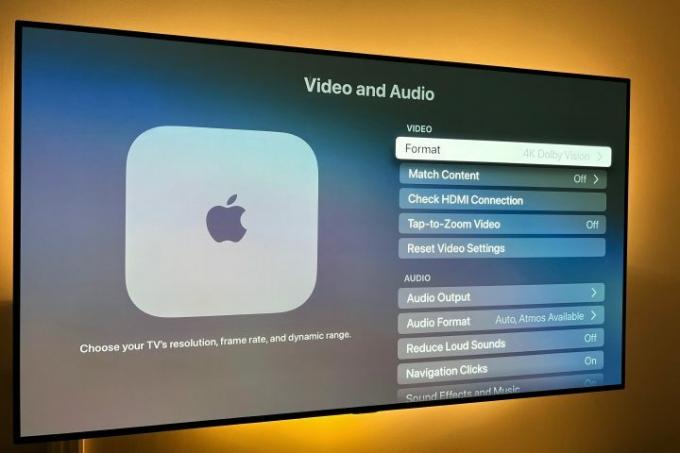
Remediați problemele video Apple TV
Vestea bună este că majoritatea problemelor video pot fi rezolvate asigurându-vă că alimentarea Apple TV și Wi-Fi funcționează corect. Dar acești pași pot ajuta cu alte probleme video cu care se pot confrunta unii utilizatori. Apple TV va seta automat formatul video la cel mai bun posibil televizorul dvs., dar dacă doriți să verificați și să reglați, iată cum.
Pasul 1: Dacă rezoluția nu se potrivește cu televizorul dvs., puteți vizita Setări > Video și audio > Format. Cea mai bună opțiune pentru televizorul dvs. este de obicei chiar în partea de sus a listei și o puteți seta manual, dacă doriți, sau o puteți modifica.
Pasul 2: Dacă obțineți un videoclip bâlbâit sau înghețat, închideți aplicația și reporniți-o din nou, apoi reluați redarea pentru a vedea dacă acest lucru vă ajută. Uneori, acest lucru poate indica o problemă cu lățimea de bandă, care poate fi rezolvată numai prin deconectarea unora dintre celelalte dispozitive.
Pasul 3: Dacă imaginea nu se potrivește cu ecranul televizorului, probabil că nu este o problemă cu Apple TV. În schimb, va trebui să ajustați raportul de aspect al televizorului, pe care îl puteți găsi de obicei în setările televizorului.

Remediați problemele audio Apple TV
Apple TV-ul tău funcționează, dar nu produce sunet? Acești pași ar trebui să clarifice asta.
Pasul 1: Mai întâi, încercați metoda de repornire enumerată mai sus.
Pasul 2: Verificați conexiunile cablului HDMI. Deconectați cablul HDMI la ambele capete și conectați-l înapoi ferm.
Pasul 3: Mergi la Apple Setări, alege Video și audio, atunci alege Iesire audio. Acesta ar trebui să fie setat la orice cablu pe care îl utilizați, de obicei HDMI sau HDMI eARC. De asemenea, puteți regla aici ieșirea audio dacă doriți să utilizați difuzoare fără fir, de exemplu.

Remediați problemele de la telecomandă Apple TV
Telecomanda Apple TV, în special cea mai recentă versiune Siri, poate fi foarte inteligentă - dar poate întâmpina și unele probleme. Dacă telecomanda nu răspunde, iată ce să încercați.
Notă: avem și un explicator complet cum să împerechezi telecomanda Apple TV pe care le poți verifica.
Pasul 1: Verificați durata de viață a bateriei. Intra Setări > Telecomenzi și dispozitive și îndreptați-vă spre la distanta. Aici, puteți să vă uitați la pictogramă pentru a vedea câtă putere rămâne sau pentru a obține un procent exact. Dacă durata de viață a bateriei este foarte scăzută (sau telecomanda nici măcar nu răspunde suficient pentru a putea folosi meniul), atunci conectați-o folosind cablul livrat cu telecomandă și lăsați-o să se reîncarce.
Pasul 2: Dacă întâmpinați probleme la utilizarea cursorului de pe ecran cu telecomanda Siri, mergeți la Telecomenzi și dispozitive. Aici puteți găsi o opțiune numită Urmărirea suprafeței atingerii, pe care îl puteți ridica sau reduce în funcție de modul în care preferați să navigați.

Remediați problemele Apple TV AirPlay
Dacă sunteți un utilizator obișnuit al oglinzii ecranului Apple sau conectivitate prin AirPlay și nu funcționează, iată câteva lucruri pe care le puteți încerca.
Pasul 1: În primul rând, asigurați-vă că dispozitivul dvs. iOS și Apple TV folosesc cel mai recent software - vedeți mai sus pentru cum să verificați și să actualizați.
Pasul 2: Efectuați o resetare pe dispozitivul dvs. iOS și/sau pe Apple TV.
Pasul 3: Asigurați-vă că dispozitivul dvs. Apple, cum ar fi un computer iPhone, iPad sau Mac, este conectat la aceeași rețea Wi-Fi. Dacă sunt și încă nu funcționează, încercați să opriți și să porniți Wi-Fi pe dispozitivul iOS Centrul de Control sau prin dispozitivul dvs. iOS Setări > General > Wifi.
Vedeți mai sus pentru cum să vă verificați rețeaua și pe Apple TV.
Pasul 4: Resetați conexiunea Bluetooth a dispozitivului iOS dezactivându-l și pornindu-l Centrul de Control glisând în jos din partea din dreapta sus a ecranului iPhone-ului sau accesând Setări > General > Bluetooth.
Recomandările editorilor
- Veți fi șocați cât de ieftin este astăzi acest televizor QLED 4K de 65 de inchi
- Cum să setați un temporizator de repaus pe Apple TV
- Cum testăm dispozitivele video de streaming
- Cum să resetați Apple AirPods și AirPods Pro
- Probleme obișnuite cu AirPods și cum să le remediați



